Cara Menghosting Situs Web Sederhana di Dropbox secara Gratis (+ Masking Domain)
Dropbox / / March 18, 2020
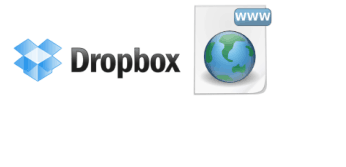 Ada banyak trik yang dimungkinkan folder publik Dropbox Anda, dan inilah salah satu favorit saya: jika Anda memiliki situs web HTML sederhana dan statis, Anda dapat menghostingnya sepenuhnya melalui Dropbox. Jangan percaya padaku? Lihatlah:
Ada banyak trik yang dimungkinkan folder publik Dropbox Anda, dan inilah salah satu favorit saya: jika Anda memiliki situs web HTML sederhana dan statis, Anda dapat menghostingnya sepenuhnya melalui Dropbox. Jangan percaya padaku? Lihatlah:
Situs Web Host Dropbox Saya
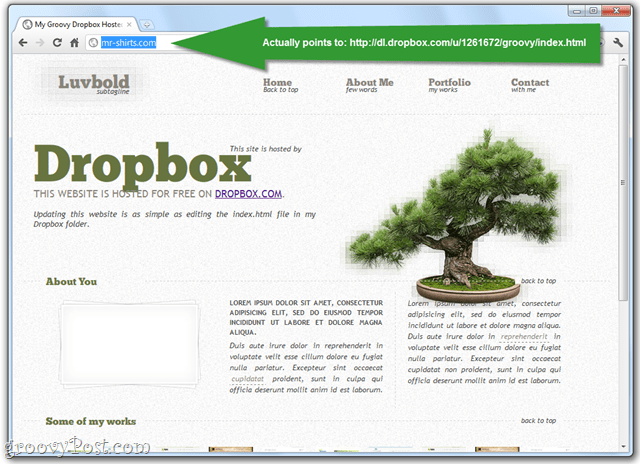
Berhasil! Sekarang, ada beberapa hal yang harus Anda perhatikan tentang situs web yang dihosting Dropbox ini:
- Ini menggunakan nama domain yang sebenarnya. Biasanya, ketika Anda menautkan ke file di folder publik Dropbox Anda, tautannya terlihat seperti ini: http://dl.dropbox.com/u/1261672/groovy/index.html. Tetapi dengan situs ini, yang Anda lihat hanyalah nama domain: mr-shirts.com (jangan tanya mengapa saya membeli nama domain itu).
- Jika Anda menavigasi ke tautan di halaman itu, masih tertulis mr-shirts.com. Tidak ada yang tahu bahwa saya menggunakan Dropbox sebagai hosting.
- Situs ini bukan HTML hambar. Anda punya gambar, formulir, menu bergaya nav, dll. Saya menggunakan templat-CSS yang disebut Luvbold (h / t Majalah Hancur). Ini menggunakan JQuery, CSS dan HTML dan bahkan memiliki elemen Flash di sana.
Jadi bagaimana kamu melakukan ini? Itu mudah. Cukup tempatkan seluruh situs web Anda ke dalam Folder publik Dropbox atau subfolder di folder publik Dropbox Anda dan kemudian salin tautan publik. Silakan dan coba dengan file index.html sederhana yang hanya mengatakan "Berhasil!" atau sesuatu.

Seperti yang Anda lihat, tautan publik Dropbox yang panjang dan jelek menampilkan file HTML Anda sama seperti halaman lain di web. Pastikan Anda mendapatkan tautan publik untuk file HTML yang sebenarnya, dan bukan folder itu sendiri.
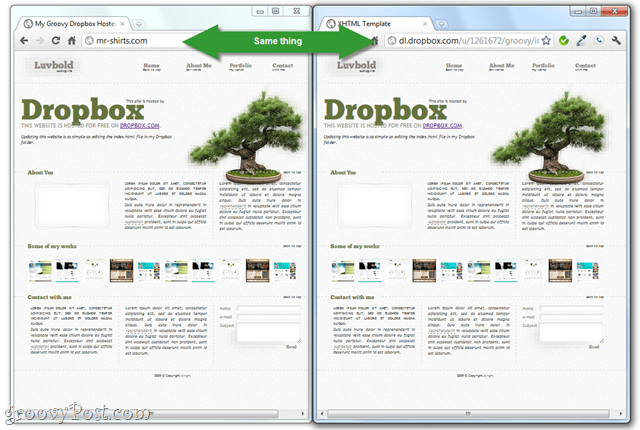
Meneruskan Nama Domain ke Folder Dropbox Publik (opsional)
Jadi, bagaimana Anda mendapatkan nama domain yang muncul alih-alih tautan publik? Itu tergantung pada pendaftar domain mana yang Anda gunakan, tetapi fitur yang Anda cari adalah Masking Domain atau Penerusan Domain.
Dengan GoDaddy, Anda akan menemukannya di bawah Manajer Domain > Informasi Domain > Penerusan> Kelola. Memilih Teruskan dengan Masking dan salin dan tempel tautan publik Dropbox Anda ke bidang "Teruskan ke".
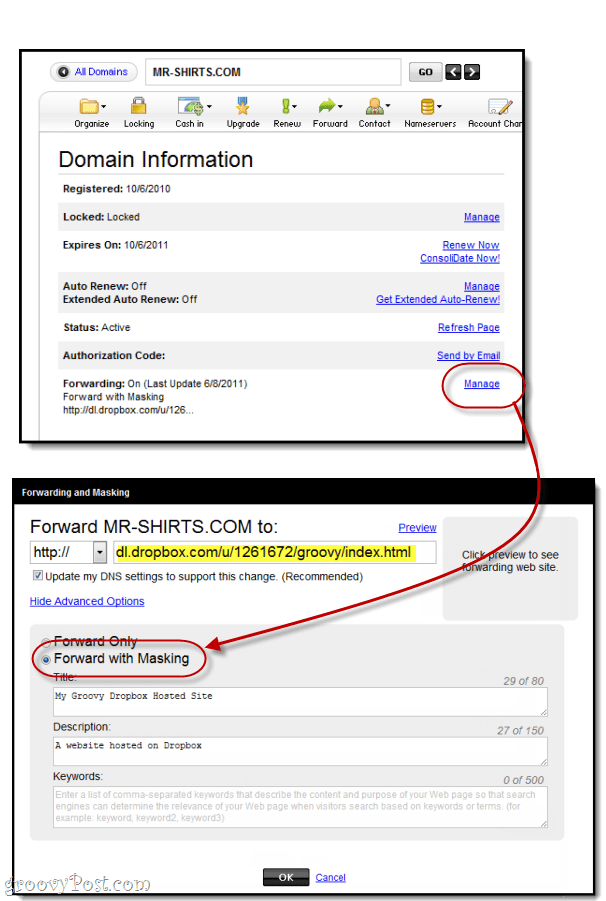
Keterbatasan
Jadi, begitulah. Anda dapat meng-host situs web sederhana secara gratis di folder Dropbox publik Anda. Tentu saja, ini bukan cara yang ideal untuk pergi, tetapi tergantung pada kebutuhan Anda itu bisa berhasil.
Kelebihan dari situs web yang dihosting Dropbox:
- Bandwidth gratis
- Penyimpanan web gratis (hingga 10 GB)
- Mengunggah dengan mudah — tanpa FTP, cukup edit file HTML Anda langsung di folder Dropbox Anda. Bekerja sangat baik dengan editor WYSIWYG.
- Tidak ada iklan
- Skrip sisi klien didukung (Javascript, CSS, dll.)
Kekurangan dari situs web yang dihosting Dropbox:
- Tidak ada skrip sisi server, mis. PHP, ASP.net, sebenarnya tidak ada database dan tidak ada sisi server. Jadi lupakan menginstal WordPress atau hampir semua platform blogging atau forum.
- Mungkin cukup buruk dalam hal SEO. Masking domain akan membingungkan bot mesin pencari atau menaikkan bendera merah untuk mereka, karena lokasi sebenarnya dari situs web tidak akan ditampilkan di bilah alamat. Saya percaya ini bekerja mirip dengan iframe — jadi Anda benar-benar melihat halaman web di dalam halaman web.
- Dropbox tidak secara resmi mendukung fitur ini. Jadi, mereka akhirnya bisa mengubah sesuatu tentang TOS mereka atau fungsi dari layanan itu membuat ini tidak berfungsi lagi atau KL mungkin mengatakan mereka akan menghapus akun Anda jika mereka mengetahui Anda melakukannya ini…???
Jika semua yang Anda inginkan adalah portal web pribadi, jurnal online untuk keluarga dan teman-teman Anda atau situs web brosur satu halaman dasar untuk bisnis batu bata dan mortir, ini bisa bekerja dengan baik untuk Anda. Ini bisa menghemat $ 10 hingga $ 20 per tahun biayanya untuk mendapatkan host web nyata. Tetapi jika Anda pernah serius mengembangkan situs web Anda, Anda mungkin ingin meningkatkan ke real deal.
